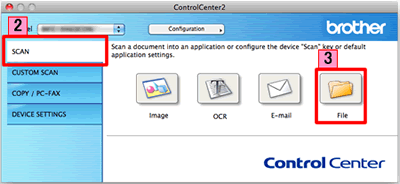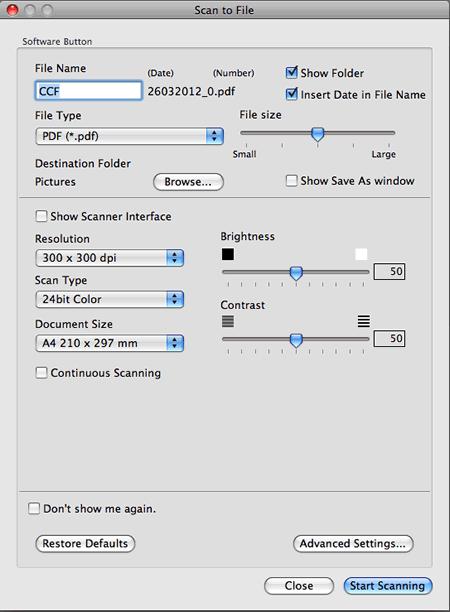DCP-J172W
 |
Veelgestelde vragen en probleemoplossing |
Document scannen en de scan opslaan in een map lokaal of netwerk (Voor Macintosh)
U kunt een document scannen en de scan opslaan in de gewenste map met behulp van het ControlCenter2.
Opmerking: De onderstaande figuren zijn een voorbeeld en kunnen afwijken van uw Brother-apparaat en besturingssysteem.
-
Laad uw document.
-
Klik op het tabblad Scan.
-
Klik op
 (bestand).
(bestand).
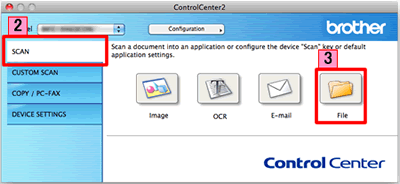
-
Het dialoogvenster Scan naar bestand wordt geopend. U kunt de scan-instellingen configureren.
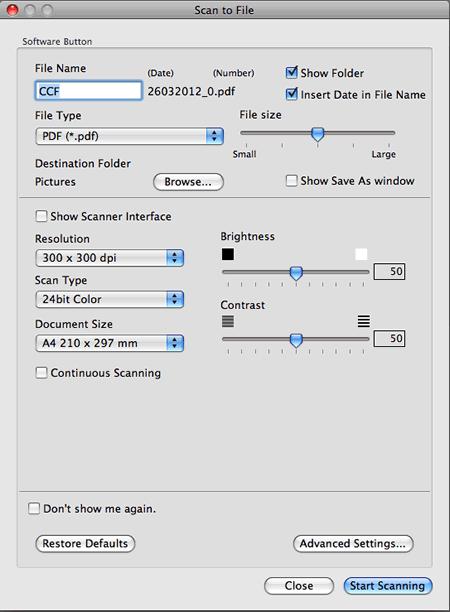
-
Klik op scannen starten. Het beeld wordt opgeslagen in de door u gekozen map.
Staat het antwoord op uw vraag er niet bij, kijkt u dan eerst bij de andere vragen:
Heeft u de beschikbare handleidingen bekeken?
Heeft u meer hulp nodig, dan kunt u contact opnemen met de Brother-klantenservice.
Verwante modellen
DCP-1510, DCP-9015CDW, DCP-9020CDW, DCP-J132W, DCP-J152W, DCP-J172W, DCP-J4110DW, DCP-J552DW, DCP-J752DW, MFC-1810, MFC-9140CDN, MFC-9330CDW, MFC-9340CDW, MFC-J4410DW, MFC-J4510DW, MFC-J4610DW, MFC-J470DW, MFC-J4710DW, MFC-J870DW
Feedback
Geef hieronder uw feedback. Aan de hand daarvan kunnen wij onze ondersteuning verder verbeteren.
 (bestand).
(bestand).